La barra de tareas es un elemento característico de Windows 10 que hemos visto a lo largo de sus versiones y que ha ido modificando su aspecto según ha ido incorporando novedades. Desde esta barra de tareas podemos ir viendo las aplicaciones y programas abiertos, así como anclar aquellos elementos que usemos con más frecuencia y queramos tener a mano.
Además de poder añadir o quitar elementos de la barra de tareas, también podemos personalizarla según queramos en cuando a color y opacidad junto con otros elementos de estilo que hace que tengamos una interfaz bastante personal. Si no puedes cambiar el color de la barra de tareas Windows 10 te contamos cómo hacerlo.
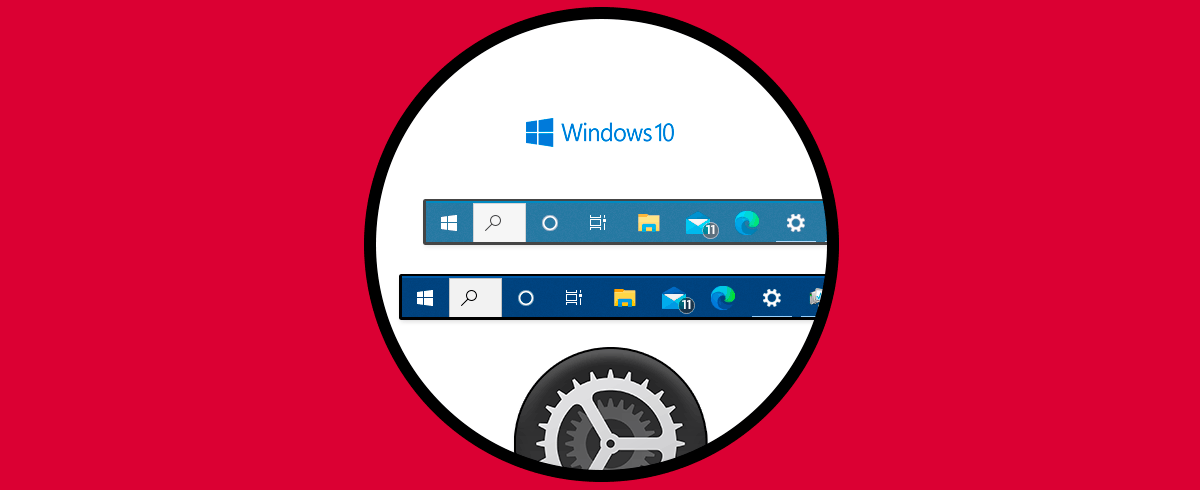
No puedo cambiar color Barra de tareas Windows 10
Iremos a la siguiente ruta de Windows 10:
- Inicio
- Configuración
- Personalización
Ahora ve al apartado de la izquierda de “Colores”
Dentro de "Elegir el color" vemos dos opciones que son importantes para configurar el color de la barra de tareas.
Vamos a elegir "Personalizado" para poder elegir el color
Ahora en el "Modo predeterminado de Windows" tenemos que elegir "Oscuro" ya que sino, no podremos cambiar el color
Ahora baja y elige uno de los colores que ves o bien un "Color personalizado".
Para aplicarlo a la barra de tareas pulsa sobre "Inicio, barra de tareas y centro de actividades"
Si quieres puedes aplicar ese color a "Barras de título y bordes de ventana"
También puedes activar o no la transparencia del color de la barra de tareas.
Verificamos que si tenemos el Modo Claro no podremos aplicar el color de la barra de tareas.
Desde el "Color personalizado" puedes elegir un color concreto incluso con código hexadecimal pulsando en "Más".
Para el código HTML de color puedes usar Photoshop o bien la web en link que te dejamos en descripción
- Cambia el tema de Windows 10 (Inicio – Configuración – Personalización)
- Actualiza Windows 10 a la última versión
De esta forma podremos solucionar que no podemos cambiar el color de la barra de tareas en Windows 10.

